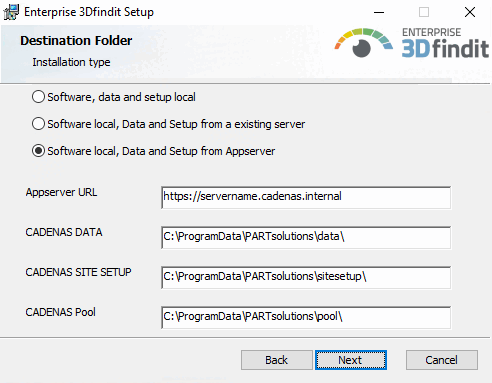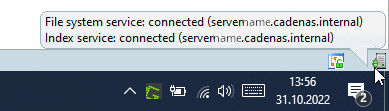![[Remarque]](https://webapi.partcommunity.com/service/help/latest/pages/fr/3dfindit/doc/images/note.png) | Remarque |
|---|---|
Le serveur doit déjà être configuré et fonctionner. Le serveur et le client doivent être compatibles, mais pas nécessairement du même service pack ou du même niveau de patch.[85] | |
Dans la V12, l'accès à CADENAS_DATA, CADENAS_SETUP et CADENAS_SITESETUP via AppServer a été amélioré. L'accès à CADENAS_SETUP et CADENAS_SITESETUP via AppServer a été accéléré.
Une autre nouvelle fonctionnalité est que toutes les applications client utilisent désormais le RemoteFileSystem si celui-ci est activé sur le client. Auparavant, seuls PARTdataManager et Seamless étaient concernés.
Si PARTsolutions Client et AppServer sont exécutés sur le même ordinateur, aucun RemoteFileSystem et aucun Remote-Index n'est utilisé. Dans ce cas, l'accès à CADENAS_DATA se fait via FileSystem.
L'accès via RemoteFileSystem est en lecture seule. Si PARTadmin ou PARTlinkManger doit être utilisé sur le client, RemoteFileSystem ne doit pas être activé sur le client.
L'accès ne devrait être utilisé que pour modifier des fichiers de configuration, par exemple. L'utilisateur doit alors disposer des droits appropriés.
Cet accès n'est pas adapté aux mises à jour du catalogue/classement et à l'administration des index. Pour cela, voir ci-dessous.
L'activation ou non du système de fichiers distants sur le client peut être décidée lors de l'installation.
Exemple : Logiciel, données et configuration locaux (en d'autres termes, le RemoteFileSystem n'est pas utilisé)
Si Software local, Data and Setup from Appserver est sélectionné, le RemoteFileSystem est utilisé.
Sous Appserver URL, entrez la chaîne https avec le nom exact du serveur et le port HTTPS que vous avez saisi sur le serveur sous AppServer Service > onglet page Configuration du port [Port configuration] > Port HTTPS [HTTPS-Port].
Exemple : logiciel local, données et configuration à partir de l'Appserver (en d'autres termes, le RemoteFileSystem est utilisé)
Exemple (extrait de start.env) :
CADENAS_APPSERVER=https://SERVERNAME.cadenas.internal?mzcomsport=9025&sslport=447
Une fois
Le client est connecté avec succès, dans la barre des tâches, juste en dessous, l’icône
 Service de système de fichiers [File system service]
connecté / Service d’index [Index service]
connecté est affiché en vert.
Service de système de fichiers [File system service]
connecté / Service d’index [Index service]
connecté est affiché en vert.
Une documentation détaillée sur les différents types d'installation peut être trouvée sous Section 4.5.1, « Différents scénarios d'installation » in Installation.
Please also see Section 4.22.3.7, « Connexion automatique ».